
Όταν εργάζεστε με άλλους σε μια φόρμα μέσα Έντυπα Google , η κοινή χρήση και η διαχείριση των απαντήσεων δεν είναι εύκολη. Ωστόσο, μπορείτε να διαμορφώσετε τα έντυπα Google για να παραδώσετε τις απαντήσεις απευθείας σε μια συγκεκριμένη διεύθυνση ηλεκτρονικού ταχυδρομείου ή πολλαπλές διευθύνσεις. Εδώ είναι πώς.
Γιατί λάβετε απαντήσεις στις ειδοποιήσεις ηλεκτρονικού ταχυδρομείου σας;
Το Google Forms από προεπιλογή σας ειδοποιεί μόνο με μηνύματα ηλεκτρονικού ταχυδρομείου σχετικά με νέες απαντήσεις χωρίς να συμπεριλαμβάνονται τα δεδομένα απόκρισης. Μπορεί να θέλετε να αποφύγετε την ταλαιπωρία του ανοίγματος του πίνακα ελέγχου του Google και να μοιράζεστε τα δεδομένα με άλλους. Για αυτό, θα χρειαστεί να εγκαταστήσετε ένα πρόσθετο που θα σας ειδοποιήσει με τα δεδομένα απόκρισης σε ένα μήνυμα ηλεκτρονικού ταχυδρομείου.
Επίσης, μπορείτε να επιλέξετε να συλλέξετε αυτά τα δεδομένα σε ένα συγκεκριμένο εισερχομένους ηλεκτρονικού ταχυδρομείου ή σε πολλά μηνύματα ηλεκτρονικού ταχυδρομείου εάν εργάζεστε με άλλους.
ΣΧΕΤΙΖΕΤΑΙ ΜΕ: Ο οδηγός αρχαρίων για τις μορφές Google
Εγκαταστήστε τις ειδοποιήσεις μέσω ηλεκτρονικού ταχυδρομείου στο Google Forms
Για να ξεκινήσετε, ανοίξτε το Ο ιστότοπος του Google σχηματίζει Σε ένα πρόγραμμα περιήγησης ιστού στον υπολογιστή σας και επιλέξτε τη φόρμα που χρειάζεστε για να προσαρμόσετε τις ειδοποιήσεις για.
Κάντε κλικ στις τρεις κάθετες κουκίδες στην επάνω δεξιά γωνία του παραθύρου και επιλέξτε "Add-Ons" από το μενού που ανοίγει.
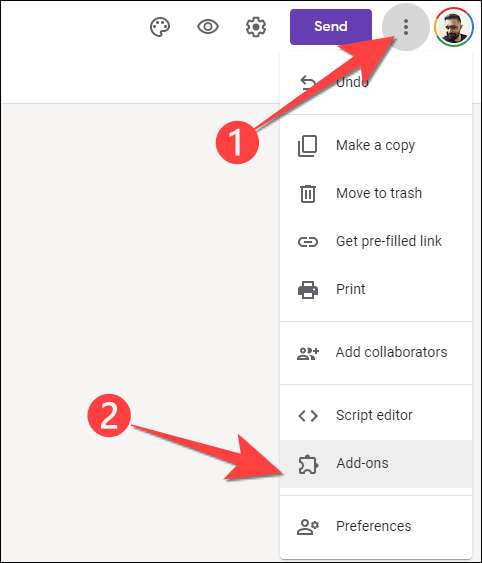
Στη γραμμή αναζήτησης στην κορυφή, πληκτρολογήστε "Ειδοποιήσεις ηλεκτρονικού ταχυδρομείου για φόρμες" και πατήστε Enter. Κάντε κλικ στις ειδοποιήσεις ηλεκτρονικού ταχυδρομείου του ηλεκτρονικού ταχυδρομείου της Google για φόρμες ".
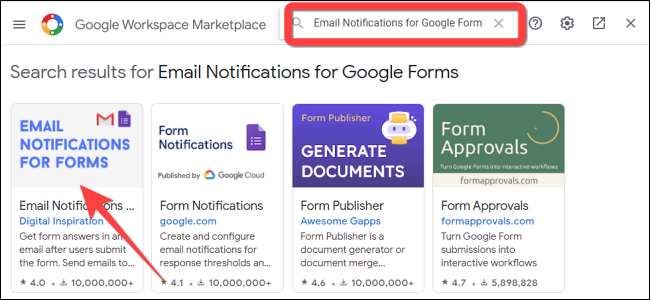
Όταν ανοίξει η σελίδα "Ειδοποιήσεις ηλεκτρονικού ταχυδρομείου για φόρμες", κάντε κλικ στο κουμπί "Εγκατάσταση".
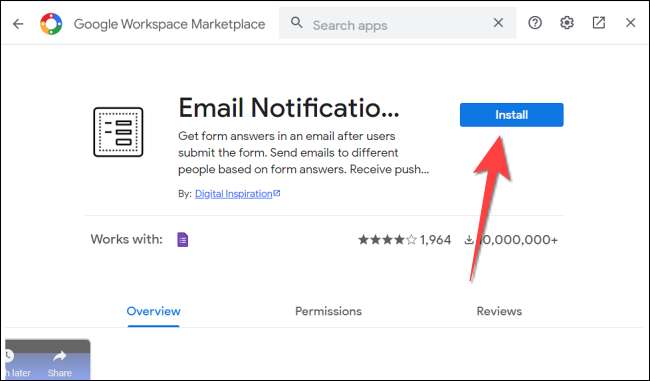
Επιλέξτε "Συνέχεια" για να επιτρέψετε την εγκατάσταση του πρόσθετου.
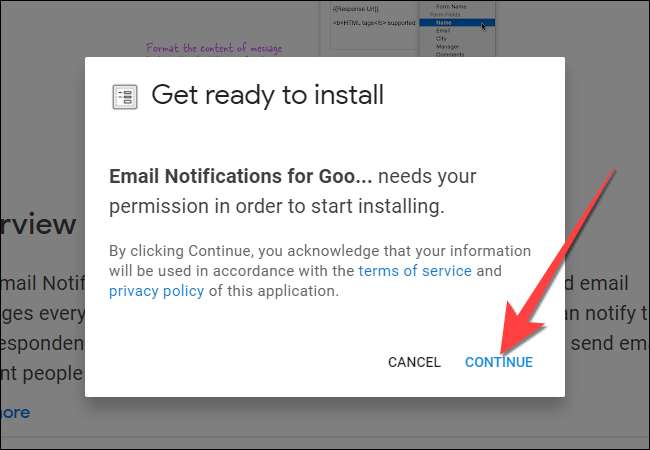
Στη συνέχεια, επιλέξτε το λογαριασμό Google που σχετίζεται με τη φόρμα για να εγκαταστήσετε το πρόσθετο και κάντε κλικ στο κουμπί "Αφήστε".
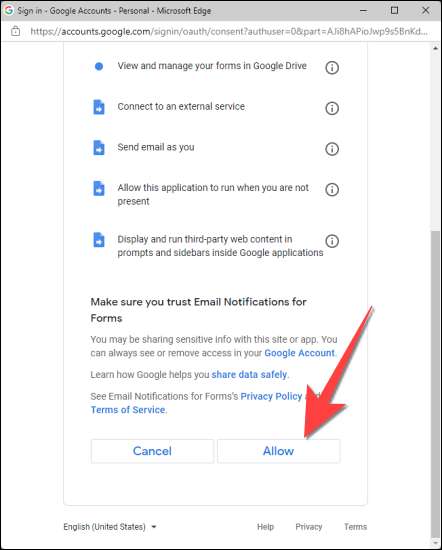
Μετά την εγκατάσταση πρόσθετων, πατήστε το κουμπί Κλείσιμο στην επάνω δεξιά γωνία για έξοδο από το μενού πρόσθετων και θα επιστρέψετε στην οθόνη φόρμας Google.
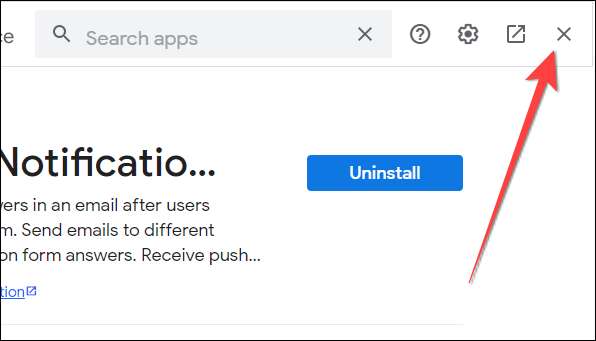
Ρυθμίστε το πρόσθετο για να παραδώσετε τις απαντήσεις σε ένα μήνυμα ηλεκτρονικού ταχυδρομείου
Τώρα, θα χρειαστεί να διαμορφώσετε το πρόσθετο για να παραδώσετε αυτόματα τις απαντήσεις σε μια συγκεκριμένη διεύθυνση ηλεκτρονικού ταχυδρομείου ή σε πολλά μηνύματα ηλεκτρονικού ταχυδρομείου.
Επιλέξτε το πλήκτρο "Add-On" στο επάνω μέρος του παζλ στο επάνω μέρος και επιλέξτε την προσθήκη "Ειδοποιήσεις ηλεκτρονικού ταχυδρομείου για φόρμες" από την αναπτυσσόμενη.
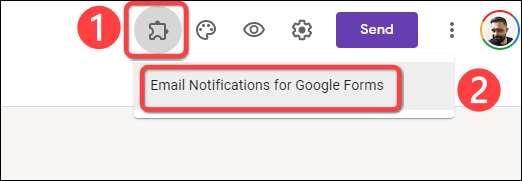
Επιλέξτε "Δημιουργία ειδοποίησης ηλεκτρονικού ταχυδρομείου" από το πλωτό παράθυρο που εμφανίζεται.
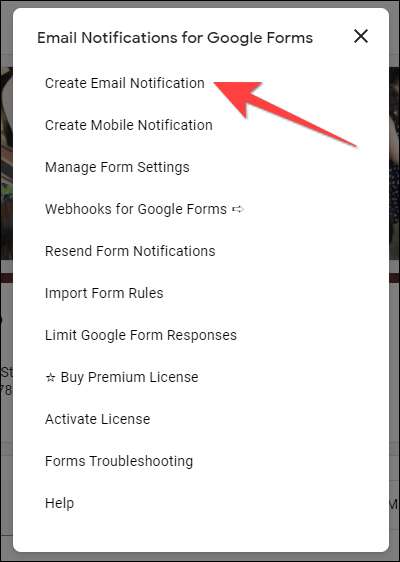
Αυτό ανοίγει ένα μικρό παράθυρο "διαχειριστείτε" στην κάτω αριστερή γωνία. Κάντε κλικ στο κουμπί "Προσθήκη κανόνων". Επίσης, μπορείτε να αλλάξετε τη μορφή ώρας και τη μορφή ημερομηνίας της φόρμας.
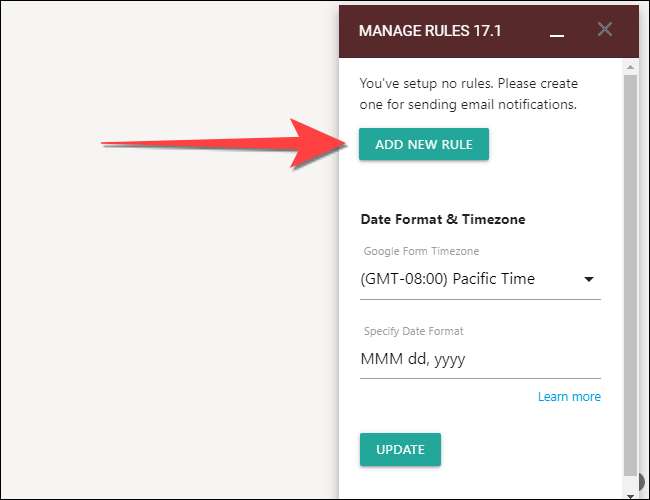
Κάτω από την επικεφαλίδα "Όνομα κανόνων", πληκτρολογήστε ένα προσαρμοσμένο όνομα κανόνα που θέλετε να κρατήσετε. Στη συνέχεια, προσθέστε τις διευθύνσεις ηλεκτρονικού ταχυδρομείου που θέλετε να ειδοποιήσετε και να παραδώσετε τις απαντήσεις. Μπορείτε επίσης να επιλέξετε ένα διαφορετικό ψευδώνυμο του Gmail ως το μήνυμα ηλεκτρονικού ταχυδρομείου του αποστολέα "αν σκοπεύετε να το στείλετε το ταχυδρομείο αντί να μοιράζεστε έναν σύνδεσμο.
Σημείωση: Χρησιμοποιήστε ένα κόμμα για να διαχωρίσετε πρόσθετες διευθύνσεις ηλεκτρονικού ταχυδρομείου στη "διεύθυνση ηλεκτρονικού ταχυδρομείου για να ειδοποιήσετε το πλαίσιο".
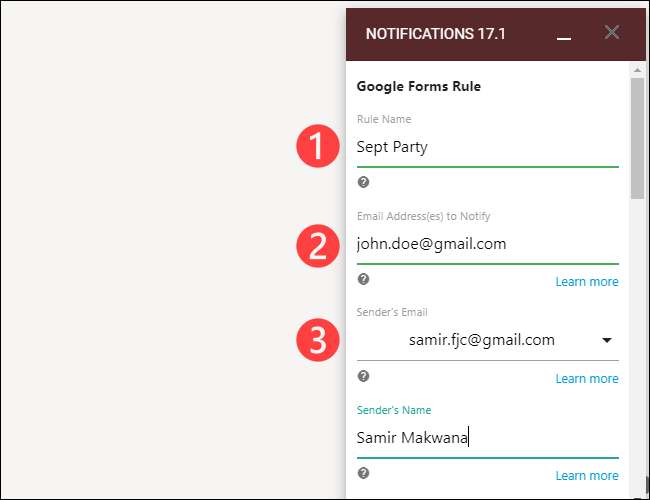
Μεταβείτε στο κάτω μέρος του παραθύρου και επιλέξτε το κουμπί "Αποθήκευση κανόνα" για να αποθηκεύσετε τις αλλαγές.
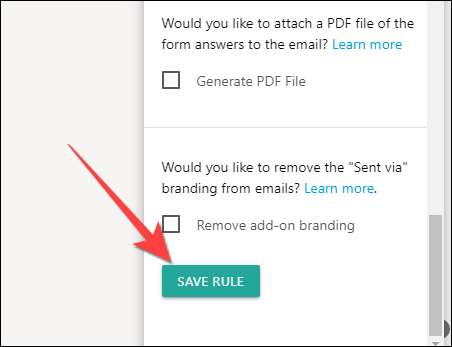
Αυτό είναι! Οι ειδοποιήσεις με απαντήσεις στη φόρμα σας θα προσγειωθούν στις σχετικές διευθύνσεις ηλεκτρονικού ταχυδρομείου που επιλέγονται για να ειδοποιήσουν. Μπορεί επίσης να θέλετε Περιορίστε τις απαντήσεις για τις μορφές Google για να αποτρέψετε τυχόν διπλές απαντήσεις.
ΣΧΕΤΙΖΕΤΑΙ ΜΕ: Πώς να περιορίσετε τις απαντήσεις στις μορφές Google







